
Содержание
Узнайте, как устанавливать и использовать приложения iMessage в iOS 10 и в iOS 11. В бесплатном обновлении добавлена поддержка приложений iMessage, от наклеек и общих фотографий или видео до игр, в которые можно играть прямо в приложении «Сообщения» для iPhone.
Apple предлагает магазин приложений iMessage, который позволяет вам искать приложения iMessage на iOS 10, но его нет в основном магазине приложений, к которому вы привыкли. Что еще больше усложняет ситуацию, приложения iMessage не устанавливаются автоматически при установке основного приложения на iPhone.
На вашем iPhone должна быть установлена iOS 10, чтобы использовать приложения iMessage, но вы можете отправлять стикеры и некоторые другие приложения людям, которые работают на iOS 9 или старше.
Как установить приложения iMessage
Это как установить приложения iMessage на ваш iPhone, чтобы начать отправлять стикеры, играть в игры iMessage и перегружать ваши сообщения.
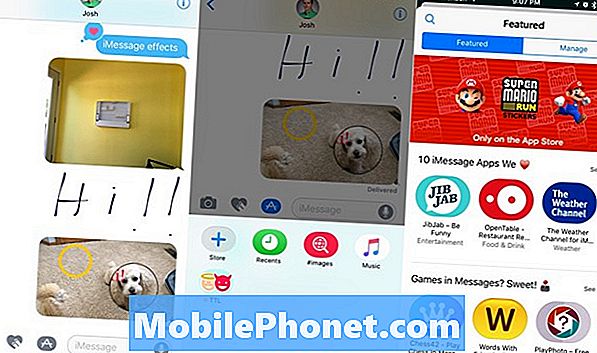
Как установить приложения iMessage на iOS 10.
С установленной iOS 10 вам нужно откройте приложение Сообщения и откройте сообщение, Это может быть новое сообщение или уже существующее, это не имеет значения.
В этом сообщении нажмите на маленькую стрелку на левой стороне экрана а потом на логотипе App Store. Нажмите на четыре квадрата в левом нижнем углу.
Теперь нажмите на значок + с магазином под ним чтобы войти в iMessage App Store.
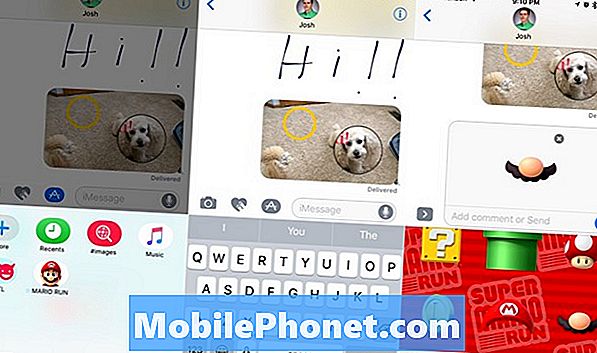
Установите приложения iMessage из сообщений в iOS 10.
Отсюда вы можете поиск в магазине приложений iMessage или вы можете нажать на популярные приложения. Для начала попробуйте поискать правду или марио беги.
Как только вы найдете нужное приложение iMessage, нажмите, чтобы установить его и ввести пароль или использовать Touch ID установить приложение.
Как использовать iMessage Apps
Установив приложения iMessage, вы можете начать использовать их для отправки стикеров и игр. Возможно, вам придется разрешить доступ к вашей камере и микрофону для работы некоторых из этих приложений.

Как использовать приложения iMessage в iOS 10.
Открыть сообщение а потом нажмите на стрелку и на значок App Store, Сейчас проведите пальцем влево чтобы увидеть недавно использованные наклейки или проведите пальцем вправо, чтобы пролистать ваши приложения iMessage.
В некоторых из этих приложений вы можете нажать стрелку вверх в правом нижнем углу, чтобы отобразить приложение в полноэкранном режиме. Вы можете нажать, чтобы сыграть в игру, или нажать в окне поиска, чтобы найти фотографию или видео, которое вы хотите отправить.
Что нового в iOS 11.4.1




























